时间:2018-11-01 15:21:13 作者:wenjun 来源:系统之家 1. 扫描二维码随时看资讯 2. 请使用手机浏览器访问: https://m.xitongzhijia.net/xtjc/20181101/139488.html 手机查看 评论 反馈
我们查看电脑内存及CPU使用率通常都是通过专门的检测软件,例如鲁大师。很方便,但是却非常占内存。今天我们来看一下如何用360安全卫士查看电脑内存及CPU使用率?下面就是具体的使用教程,一起来看看吧!
1、首先将360安全卫士打开,点击主界面上方的【功能大全】或者点击【更多】,即可进入360工具箱的主界面。
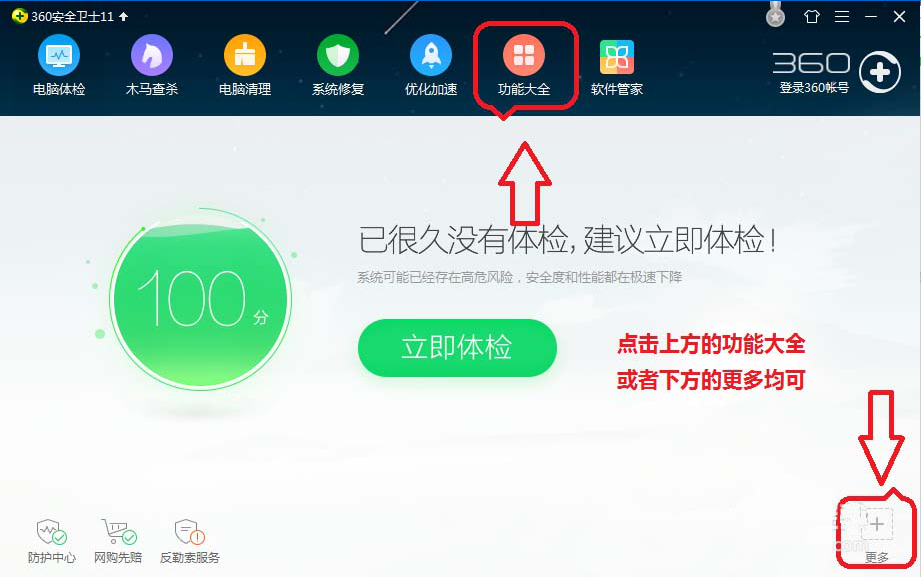
2、在360工具箱主界面,我们可以直接搜索任务管理器,也可以点击界面左侧的【系统工具】,找到【任务管理器】点击即可。

3、添加完【任务管理器工具】之后,程序会自动打开任务管理器,在【任务管理器】界面中找到【系统性能状态】并点击,点击之后就可以查看内存及CPU使用率。


发表评论
共0条
评论就这些咯,让大家也知道你的独特见解
立即评论以上留言仅代表用户个人观点,不代表系统之家立场